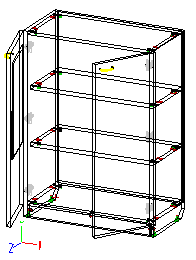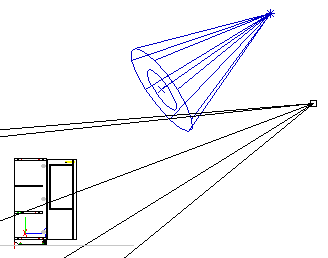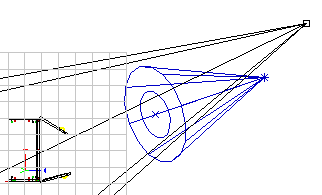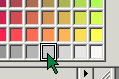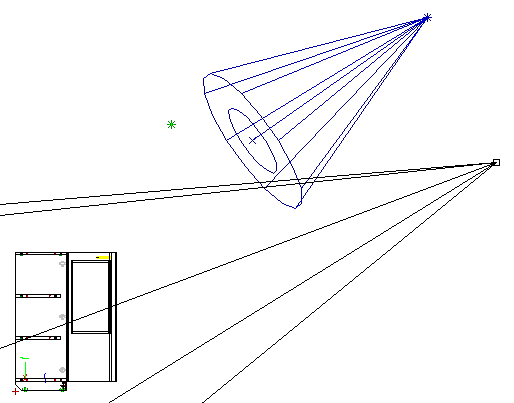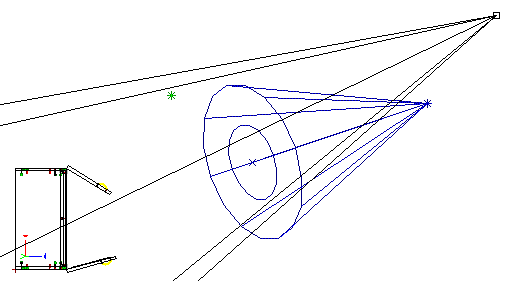- •Просмотр моделей
- •Как открывать файл проекта
- •Смещение изображения
- •Подготовьте окно
- •Панель Tablet
- •Подвижка курсором
- •Прокрутка изображения
- •Прокрутка бегунком
- •Прокрутка изображения стрелками
- •Прокрутка изображения колесиком мыши
- •Масштаб изображения
- •Перед выполнением упражнения, найдите на экране панель Установки редактора.
- •Быстрое масштабирование
- •Показать всю модель
- •Просмотр участков проекта
- •Перед выполнением упражнения, найдите на экране панель Установки редактора.
- •Режимы отображения проектов
- •Кнопки переключения режимов
- •Переключение режимов изображения
- •Только каркас
- •Только видимое.
- •Без каркаса
- •Виды и точки зрения
- •Главные виды
- •Поворот изображения мышью
- •Установка мышью удобного вида
- •Точная установка вида
- •Панель 3d Точка зрения
- •Аксонометрии
- •Сравнение режимов "Только каркас" и "Абрис каркаса"
- •Именованные точки зрения
- •Просмотр сложных проектов (Разделы)
- •Видимость разделов
- •Новый раздел и его наполнение
- •Создание нового раздела
- •Перенос множества объектов в новый раздел
- •Проверка переноса
- •Перенос одиночного объекта в другой раздел
- •Раздел 3d станет текущим и видимым. Обратите внимание на то, что флаг видимости текущего раздела выделен серым цветом фона.
- •Плоское черчение (ручка)
- •Подготовка к работе
- •План действий
- •Построение верхней половины – подробный план
- •Построения верхней половины по шагам Ось симметрии детали
- •Главный контур
- •Контур отверстия
- •Дуга канавки
- •Штриховка
- •Центр дуги
- •Построение нижней половины – подробный план
- •Построения нижней половины по шагам Отражение контура
- •Длинные линии и линия раздела в отверстии
- •Короткие линии
- •Простановка размеров – подробный план
- •Простановка размеров по шагам
- •Настройка инструментов панели Измерения
- •Горизонтальные размеры
- •Вертикальные размеры
- •Радиус дуги
- •Надпись
- •"Оборванный" размер
- •Окна в штриховке
- •Вытягивание концов линий
- •3D модель
- •Контур вазы
- •Поверхность вращения
- •Окраска поверхности
- •Предварительный осмотр модели
- •Финальное изображение (тонирование)
- •Сложные поверхности
- •Переходник
- •Создание поверхности
- •Основная поверхность
- •Сборка элементов
- •Раскраска объектов
- •Тени и свет
- •Тени в инструменте "Тонирование "
- •Свойство поверхности "Отбрасывает тени"
- •Свойство лампы "Отбрасывает тени"
- •Подсветка предмета
- •Первое знакомство c bCad Мебель
- •Основы работы с предметами корпусной мебели
- •План работы
- •Создание досок
- •Задняя стенка
- •Добавление нового типового крепежа
- •Расстановка по полке
- •Размножение крепежа
- •Зеркальное отражение на вторую сторону
- •Копирование крепежа на остальные полки
- •Создание и просмотр отчёта
- •Переименование и изменение кода корпусных деталей
- •Разные формы отчёта
- •Вставка отчёта в ms Excel
- •Сохранение отчёта в виде текста
- •Создание чертежей стандартного формата
- •Просмотр чертежей
- •Видно только чертежи
- •Распечатка чертежей
- •Создание эскизов
- •Эскизы панелей тумбы в окне редактирования
- •Распечатка эскизов
- •Смещение панелей
- •Изменение габаритов
- •Изменение кромок панели
- •Изменение направления текстуры полок
- •Замена материалов
- •Стол для бара
- •Новое сечение и сортамент
- •Рекомендации к построениям
- •Столешня
- •Первая ножка
- •Построение пути
- •Профильная деталь
- •Остальные ножки
- •Создание своего набора крепежа
- •Вносим описания отверстий
- •Создаем компоненты
- •Эксцентрик Rastex 15
- •Проверка качества
- •Чертеж панели с эксцентриками
- •Отверстия под дюбели:
- •Проверка качества
- •Чертеж полки с дюбелем du243 (du308, du276)
- •Составляем комплекты
- •Под размер 24 мм
- •Под размер 34 мм
- •Проверка качества
- •Чертеж полки стяжка 16d с дюбелем du243 (du308, du276)
- •Чертеж полки стяжка 16d с дюбелем du232 (du309, du277)
- •Чертеж стенки с дюбелем du232 (du243, du309, du309)
- •Чертеж стенки с дюбелем du277 (du276)
- •Дополнение комплекта Заглушки
- •Добавление заглушки в комплект
Подсветка предмета
Нужно получить хорошее изображение созданного предмета. Как получить хорошее освещение простой сцены? Как расставить освещение, чтобы не было ни слишком ярких пятен, ни слишком черных теней? Эти вопросы часто возникают, когда модель содержит зеркальные поверхности. Получить реальные эффекты отражения позволяет только метод тонирования Трассировка лучей. Этот метод моделирует природную картину распространения света от источника, с учетом его отражения от предметов. При отсутствии окружения, большая часть света уходит "в пустоту" и изображение получается темным. Дополнительные лампы дают и дополнительную тень. На картинке, особенно внутри коробок, появляются очень темные участки.
Рассмотрим решение этой задачи на примере модели шкафа ton_scaf.bdf. Модель можно взять в папке ... \ docs \ Primery uchebnika \ Teni компакт‑диска bCAD. Каркасное изображение шкафа представлено на рисунка справа. Вы можете открыть модель и сами получить все изображения. Кроме шкафа, в невидимых разделах модели имеются необходимые для получения качественного изображения объекты: Камера, с которой получены все изображения, Пол, Направленный источник света и Точечный источник света. Названия разделов совпадают с названиями объектов, которые использованы в этом документе. |
|
|
Иллюстрации этого раздела рекомендуется смотреть в электронной версии документа. Так как только экран компьютера или высококачественная цветная печать позволяют передать все необходимые нюансы изображения. |
|
Самый простой способ осветить сцену – использовать студийное освещение. Его "включают" непосредственно в инструменте Тонирование . Обычно подсвечивают с направления спереди сверху. Посмотрим, что получится, если включить свет в переднем верхнем правом углу. |
Только студийный
|
Освещенность поверхности складывается из прямого света, падающего непосредственно от лампы, и отраженного, который пришел от различных окружающих предметов. В модели нет ни стен, ни пола, ни потолка. Лучи света уходят в пустоту. И изображение получается темным, "прилипшим" к фону. Черные тени закрывают большую часть шкафа (рисунок Только студийный). Такой результат, конечно, нельзя признать удовлетворительным. |
Добавим пол. В модели ton_scaf.bdf достаточно включить видимость одноименного раздела. Плоскость, изображающая пол, очень длинная и широкая. Это сделано, чтобы она полностью перекрывала вид с камеры. У шкафа появилась тень и он "отлепился" от фона (рисунок Студийный + пол). Результат не многим лучше.
Снимем флаг Тени в инструменте Тонирование . На полученном изображении видно внутреннее устройство шкафа. Изображение темновато и "прилипло" к фону (рисунок Студийный, нет тени). Если сделать пол светлее, то подобный результат в каких то случаях устроит.
Студийный, нет тени
|
Студийный + пол
|
Попробуем улучшить результат. Подсветим
предмет "прожектором" – Направленным
источником
|
Вид слева
|
В модели ton_scaf.bdf источник немного выше, ближе и левее камеры.
Устанавливают прожектор, обычно, на
Виде слева
|
Вид сверху
|
Нет тени, яркое
|
В модели ton_scaf.bdf Направленный источник уже есть. Достаточно включить видимость одноименного раздела. Отсутствие теней делает картинку неестественной, но очень яркой и позволяет хорошо рассмотреть "внутренности" шкафа (рисунок Нет тени, яркое). При этом, тонирование идет в полтора раза быстрее. Такая картинка вполне подойдет для оценки внешнего вида изделия, особенно для печати в режиме экономии чернил. |
Немного уменьшим яркость студийного источника света.
Для этого нужно:
|
|
На экране появится панель выбора цвета источника. Чтобы источник светил белым светом, но не самым ярким, нужно выбирать его цвет в нижнем ряду – ряду градаций серого.
Лампа потемнеет. |
|
|
Изменяя яркость лампы можно добиться более естественного цвета материала предмета. Изменяя цвет источника можно получить различные изобразительные эффекты. |
Нет тени, притушенное
|
Как видите, яркость изображения уменьшилась (см. рисунок Нет тени, притушенное). Изображение, конечно, не совсем реалистично. Кажется, что шкаф просто висит в воздухе. Однако внутреннее устройство шкафа видно прекрасно. Текстура материала проработана четко. Зеркало не спутаешь ни с чем другим. Такое изображение вполне подойдет для каталога изделий и для обсуждения дизайна изделия с клиентом. |
Все тени
|
Пол будет отличаться от обычного фона, если на нем появится тень шкафа. Попробуем полностью включить проработку теней. Установим в инструменте Тонирование флаг Тени (флаг Только от направленных ламп – снят). Теперь пол ни с чем не спутаешь, но резкие черные тени портят изображение. Они не позволяют рассмотреть внутреннее пространстве шкафа (рисунок Все тени). Получили эффект темного помещения. |
Только от направленных
|
Как оставить тень только от одного источника, но сохранить общий уровень освещенности? Такой эффект можно получить, если установить в инструменте Тонирование как флаг Тени, так и флаг Только от направленных ламп (рисунок Только от направленных). Точечный источник светит, но не дает тени, таким образом, играя роль общей подсветки. Изображение для многих случаев вполне приемлемо. |
Вид слева
Вид сверху
|
Кому-то внутреннее пространство шкафа покажется излишне темным. Поскольку студийные источники света (источники инструмента Тонирование ) размещаются автоматически, то их положение не всегда оптимально. Лучи от включенной лампы падают на заднюю стенку под острым углом и не попадают в камеру.
Чтобы лучше освещать внутренние детали
шкафа, источник света должен располагаться
левее и ниже. Для этого следует
установить в нужном месте Точечный
источник света
|
Лампу можно установить на одном из этих видов, а, затем, Переместить в нужную позицию на втором.
Все лампы модели
|
При выполнении Тонирования , нужно отключить студийный источник света. Щелкнуть по нему левой кнопкой мыши и убедиться, что он "погас" – исчез квадратик вокруг него. Получится изображение, показанное на рисунке Все лампы модели. Тени стали "прозрачнее". Внутри шкафа стало заметно светлее, но, в то же время, темнее, чем снаружи. |
Перемещая лампы и изменяя их параметры, можно получить еще более привлекательные изображения.
Наконец, если для Вас важнее всего скорость получения изображения, а особая реалистичность зеркал и полированных деталей не требуется, то можно использовать метод тонирования Фонг. Время получения картинки этим методом существенно меньше.
|
Тонирование методом Фонг позволяет получить тени только от направленных источников. |
Обратите внимание на зеркало. Сравните его изображение картинкой полученной методом Трасиировка лучей.
Метод "Фонг" с тенью |
Метод "Фонг" без тени |
|
|
Изображения получены при включенном направленном источнике света и "притушенном" студийном.